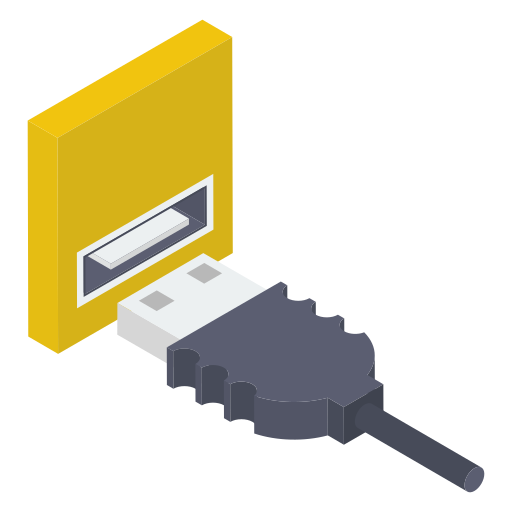Как активировать прямой Wi-Fi на Samsung Galaxy A51?
Хотите отправить картинку или даже видео кому-нибудь из окружающих. Хотите распечатать прямо с вашего Samsung Galaxy A51 на принтер. Хотите поделиться фотографиями на телевизоре или даже на компьютере. В этом случае прямой Wi-Fi – это то, что вам нужно. Таким образом можно будет подключить ваш Samsung Galaxy A51 напрямую к другому устройству (принтеру, телевизору, смартфону и т. Д.). Здесь мы научим вас, прежде всего, определению прямого Wi-Fi. Во-вторых, что делать, чтобы активировать прямой Wi-Fi на вашем Samsung Galaxy A51. И, наконец, вы узнаете, как подключить свой Samsung Galaxy A51 к прямому Wi-Fi, чтобы отправлять фотографии, видеоклипы или даже документы на другое устройство, чтобы вы могли печатать или даже просто обмениваться данными.

Разница между Wi-Fi и прямым Wi-Fi?
Wi-Fi – это технология, которая позволяет устанавливать соединение между 2 устройствами, что позволяет передавать данные. В wifi чаще всего используется коробка или роутер. Прямой Wi-Fi, созданный Wifi Alliance, напрямую подключит ваш Samsung Galaxy A51 к другому устройству (смартфон, принтер, ПК и т. Д.). Прямой Wi-Fi похож на Bluetooth, только быстрее и с гораздо большим радиусом действия. Регулярно приводятся имена Miracast, NFC,…. Чтобы распечатать документ прямо с вашего Samsung Galaxy A51 на принтере, все это будет сделано через прямой Wi-Fi. Или вы хотите передать видео или даже файлы прямо на ноутбук с Android другого человека, это, вероятно, будет сделано через прямой Wi-Fi.
Как активировать прямой Wi-Fi на Samsung Galaxy A51?
Если вы хотите активировать прямой Wi-Fi, вы должны активировать Wi-Fi в настройках. А затем перейдите в настройки Wi-Fi, во-вторых выберите Direct Wifi.
Программы для Windows, мобильные приложения, игры - ВСЁ БЕСПЛАТНО, в нашем закрытом телеграмм канале - Подписывайтесь:)
Как передать данные по прямому Wi-Fi на Samsung Galaxy A51?
Прямой Wi-Fi позволяет напрямую распечатывать документ, отправлять видео, фотографии или файлы на компьютер, телевизор или даже на другой мобильный телефон. Для этого всегда необходимо сначала запустить прямой Wi-Fi на другом устройстве, которое должно получать данные.
Отправить фото или видео на Samsung Galaxy A51 по прямому Wi-Fi?
Чтобы иметь возможность передавать файлы из вашей галереи (видео или даже фотографии), вы сможете сделать это через прямой Wi-Fi. Для этого следуйте следующему руководству:
- Откройте галерею вашего Samsung Galaxy A51
- Решите, какое изображение или даже видео передать
- Нажмите на «Поделиться» или даже на значок «Поделиться»
- Во-вторых, найдите значок прямого Wi-Fi и нажмите на него: вы увидите устройства, предлагающие прямой Wi-Fi рядом с вами.
- Выберите желаемое устройство и отправьте
Передача изображений или даже видео с Samsung Galaxy A51 на телевизор через прямой Wi-Fi
Вы найдете некоторые технологии передачи, позволяющие отправлять файлы на телевизор. Подавляющее большинство новых телевизоров оснащены технологией прямого Wi-Fi. Если это не так, вы сможете купить электронный ключ. Вы можете посмотреть нашу статью о том, как перенести данные с вашего Samsung Galaxy A51 на телевизор. Также можно понять шаги, описанные в предыдущей главе, для передачи ваших данных на телевизор.
Печатать с вашего Samsung Galaxy A51 с помощью прямого Wi-Fi?
Мы описали целую статью, в которой описаны действия по печати документа прямо с вашего Samsung Galaxy A51 на принтер. Также можно напрямую распечатать снимок или PDF-файл, выполнив следующие действия:
- Щелкните значок публикации PDF-файла.
- Выберите прямой Wi-Fi: если ваш принтер обычно подключен и активен прямой Wi-Fi, вы увидите его в ближайшем списке прямого доступа Wi-Fi.
- Выберите нужный принтер
- А затем нажмите на печать
Подключите свой Samsung Galaxy A51 к другому мобильному телефону с помощью прямого Wi-Fi
Действительно, оказывается, что можно соединить 2 мобильных телефона вместе. Можно использовать прямой Wi-Fi для отправки файла на другой мобильный телефон. NFC ( Связь ближнего поля ) будет именем прямого Wi-Fi, который позволит вам подключить 2 мобильных телефона друг к другу или к вашему Samsung Galaxy A51, а затем к другому мобильному телефону (платежный терминал, динамик и т. д.).
Как удалить прямой Wi-Fi на Samsung Galaxy A51?
Чтобы удалить прямой Wi-Fi, очень просто отключить Wi-Fi и / или NFC в настройках. Если вам нужна дополнительная информация о своем Samsung Galaxy A51, мы приглашаем вас изучить другие статьи в категории: Samsung Galaxy A51.
Программы для Windows, мобильные приложения, игры - ВСЁ БЕСПЛАТНО, в нашем закрытом телеграмм канале - Подписывайтесь:)